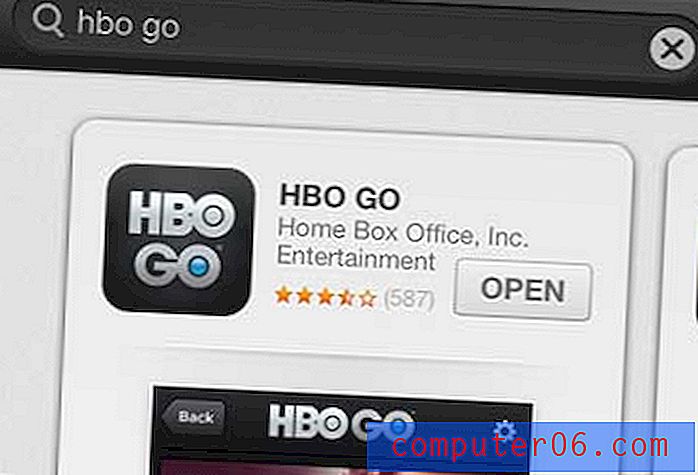Comment désactiver le verrouillage automatique sur l'iPad 2
L'iPad a une fonction appelée Auto-Lock qui est destinée à la fois à économiser votre batterie et à verrouiller automatiquement l'appareil, ajoutant ainsi un peu de sécurité (à condition que vous utilisiez un mot de passe). Il fonctionne essentiellement en supposant que si vous n'avez pas touché l'écran pendant un certain temps, vous n'utilisez pas l'iPad et il devrait s'éteindre. Cette fonctionnalité est automatiquement désactivée lorsque vous regardez une vidéo ou jouez à un jeu, mais peut s'activer à des moments gênants. Donc, si vous décidez de verrouiller manuellement l'iPad à tout moment, vous pouvez suivre les étapes ci-dessous pour savoir comment empêcher votre écran de s'éteindre périodiquement sur votre iPad 2.
Désactivez le verrouillage automatique sur votre iPad 2
Notez que la configuration de ce paramètre de cette manière, vous devez maintenant vous rappeler de verrouiller votre iPad chaque fois que vous avez fini de l'utiliser. Cela entraînera une diminution plus rapide de la durée de vie de votre batterie et la rendra potentiellement vulnérable à d'autres personnes pouvant accéder à votre iPad sans connaître votre mot de passe. Avec ces facteurs à l'esprit, vous pouvez suivre les étapes ci-dessous pour apprendre comment empêcher votre iPad de se verrouiller automatiquement.
Étape 1: appuyez sur l'icône Paramètres sur votre iPad 2.

Étape 2: Sélectionnez l'option Général sur le côté gauche de l'écran.
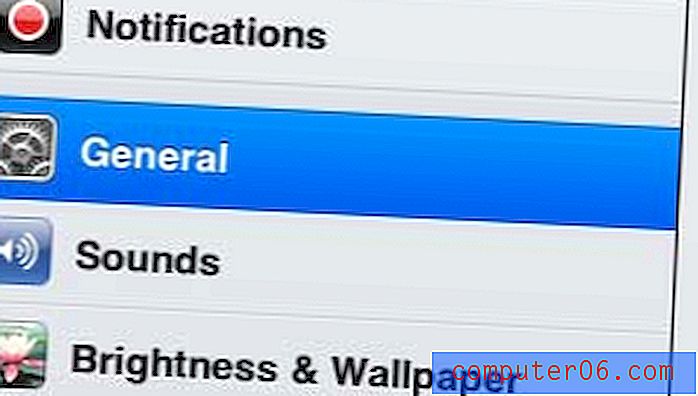
Étape 3: appuyez sur le bouton de verrouillage automatique sur le côté droit de l'écran.
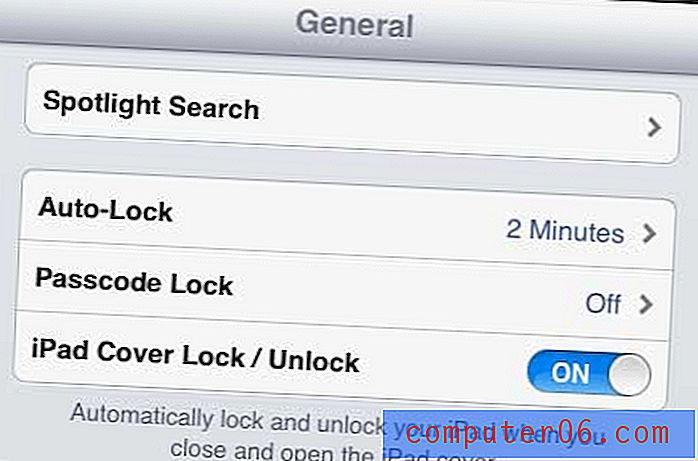
Étape 4: appuyez sur l'option Jamais .
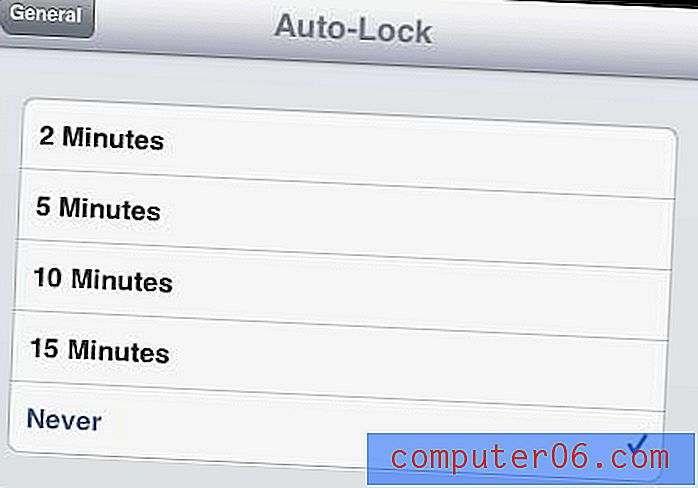
Si vous cherchez un moyen simple de regarder le contenu de votre iPad sur votre téléviseur, ou si vous voulez pouvoir regarder du contenu Netflix, Hulu Plus ou iTunes sur votre téléviseur, alors en savoir plus sur l'Apple TV. C'est un appareil abordable et facile à utiliser qui permet de regarder plus facilement de nombreux contenus vidéo en streaming.
Découvrez comment afficher la quantité de batterie restante en pourcentage au lieu d'une image sur votre iPad 2.